Einfache Anleitung zum Abmelden Spotify Konto
Hier ist eine einfache Anleitung, wie Sie sich nahtlos abmelden können Spotify Konto. Weitere Details finden Sie weiter unten.
Im heutigen digitalen Zeitalter sind Musik-Streaming-Plattformen zu einem festen Bestandteil unseres Lebens geworden und bieten endlose Audioinhalte auf Knopfdruck. Spotify, einer der führenden Musik-Streaming-Dienste, bietet mit seiner umfangreichen Bibliothek und personalisierten Playlists ein nahtloses Benutzererlebnis.
Es kann jedoch vorkommen, dass Sie sich von Ihrem Konto abmelden müssen Spotify Konto, sei es zum Wechseln von Geräten oder zum Schutz Ihrer Privatsphäre und Sicherheit. Dieser Artikel dient als einfacher Leitfaden und führt Sie Schritt für Schritt durch den Prozess wie man sich abmeldet Spotify. Ob Sie das verwenden Spotify App auf Ihrem Smartphone oder der Desktop-Version, folgen Sie den Anweisungen.
Artikelinhalt Teil 1. So melden Sie sich ab Spotify auf allen Geräten?Teil 2. So melden Sie jemanden von Ihrem Konto ab Spotify?Teil 3. Warum Spotify Meldet mich zufällig ab?
Teil 1. So melden Sie sich ab Spotify auf allen Geräten?
Abmelden von Ihrem Spotify Konto auf allen Geräten ist von entscheidender Bedeutung, um den Datenschutz und die Sicherheit Ihrer persönlichen Daten zu gewährleisten. Unabhängig davon, ob Sie Ihr Gerät aktualisieren, ein Konto mit anderen teilen oder sich einfach aus Sicherheitsgründen abmelden möchten, ist es wichtig, die richtigen Schritte zu befolgen. So können Sie dies auf den folgenden Geräten tun:
Android:
- Öffnen Sie zunächst die Spotify App auf Ihrem Android-Gerät.
- Suchen Sie das „Home“-Symbol in der unteren Navigationsleiste und tippen Sie darauf.
- Suchen Sie nach dem „Zahnrad“-Symbol (Einstellungen) in der oberen rechten Ecke und tippen Sie darauf.
- Scrollen Sie durch die Einstellungsoptionen nach unten und suchen Sie nach „Abmelden“.
- Sobald Sie es gefunden haben, wählen Sie „Abmelden“ und bestätigen Sie Ihre Auswahl, indem Sie erneut auf „Abmelden“ tippen.
iOS (iPhone, iPad):
- Starten Sie zunächst die Spotify App auf Ihrem iOS-Gerät.
- Suchen Sie in der unteren Navigationsleiste nach dem „Home“-Symbol und tippen Sie darauf.
- Navigieren Sie zur oberen rechten Ecke und tippen Sie auf das „Zahnrad“-Symbol (Einstellungen).
- Scrollen Sie in den Einstellungsoptionen nach unten, bis Sie „Abmelden“ finden.
- Wählen Sie „Abmelden“ und bestätigen Sie Ihre Entscheidung, indem Sie erneut auf „Abmelden“ tippen.
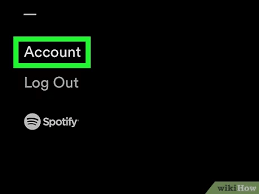
Web:
- Öffnen Sie einen beliebigen Webbrowser auf Ihrem Gerät und besuchen Sie den offiziellen Spotify Website unter www.spotify. Com.
- Klicken Sie auf der Website oben rechts auf Ihren Profilnamen, um ein Dropdown-Menü zu öffnen.
- Wählen Sie aus den Optionen im Dropdown-Menü „Abmelden“ aus.
- Es erscheint ein Bestätigungs-Popup. Klicken Sie erneut auf „Abmelden“, um den Vorgang abzuschließen.
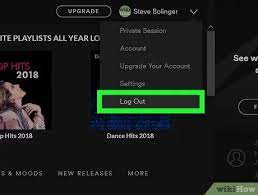
Mac:
- Öffnen Sie zunächst die Spotify Desktop-App auf Ihrem Mac.
- Suchen Sie nach der oberen Menüleiste und klicken Sie auf „Spotify."
- Suchen Sie im angezeigten Dropdown-Menü nach „Abmelden“ und wählen Sie es aus.
Windows:
- Starten Sie die Spotify Desktop-App auf Ihrem Windows-PC.
- Suchen Sie nach dem Pfeil neben Ihrem Profilnamen in der oberen rechten Ecke und klicken Sie darauf.
- Wählen Sie aus den angezeigten Optionen „Abmelden“ aus.
Befolgen Sie diese Schritt-für-Schritt-Anleitung zum Abmelden Spotify stellt sicher, dass Sie sich erfolgreich abmelden Spotify auf allen Geräten, einschließlich Android, iOS, Web, Mac und Windows. Denken Sie daran, sich erneut anzumelden, wenn Sie auf Ihr Konto zugreifen möchten Spotify Konto auf einem dieser Geräte.
Teil 2. So melden Sie jemanden von Ihrem Konto ab Spotify?
Wenn Sie jemanden von Ihrem Konto abmelden müssen Spotify Um die Sicherheit Ihres Kontos zu gewährleisten, führen Sie die folgenden Schritte aus, um Ihr Konto zu schützen:
Schritt 1. Ändern Sie Ihr Passwort:
- Beginnen Sie entweder mit dem Öffnen des Spotify App auf Ihrem Gerät oder besuchen Sie die Spotify Webseite.
- Melden Sie sich bei Ihrem an Spotify Erstellen Sie einfach Ihr Konto mit Ihren aktuellen Anmeldedaten wie Ihrem Benutzernamen oder Ihrer E-Mail-Adresse und Ihrem Passwort.
- Navigieren Sie nach erfolgreicher Anmeldung zu Ihren Kontoeinstellungen oder Profileinstellungen. Der Speicherort dieser Einstellungen kann je nachdem, ob Sie die App oder die Website verwenden, variieren.
- Suchen Sie in den Kontoeinstellungen oder vielleicht in den Profileinstellungen nach der spezifischen Option, mit der Sie Ihr Passwort ändern können.
- Klicken Sie auf oder wählen Sie die Option zum Ändern Ihres Passworts und Sie erhalten Anweisungen zum weiteren Vorgehen.
- Befolgen Sie die bereitgestellten Anweisungen, um ein neues Passwort für Sie zu erstellen Spotify Konto. Es wird empfohlen, ein sicheres, eindeutiges Passwort zu wählen, das eine Kombination aus Buchstaben, Zahlen und Sonderzeichen enthält.
- Nachdem Sie das neue Passwort erstellt haben, stellen Sie sicher, dass Sie es an einem sicheren Ort speichern oder verwenden Sie einen Passwort-Manager, um es sicher aufzubewahren.
Schritt 2. Zugriff auf Drittanbieter-Apps widerrufen:
- Zugriff auf Ihre Spotify Kontoeinstellungen, indem Sie entweder das öffnen Spotify App oder besuchen Sie die Spotify Webseite.
- Suchen Sie in den Kontoeinstellungen den Abschnitt mit der Bezeichnung „Apps“ oder „Verbundene Apps“. Dieser Abschnitt bietet einen Überblick über die Apps und Dienste, denen Zugriff auf Ihr Gerät gewährt wurde Spotify Konto.
- Sehen Sie sich die Liste der angezeigten Apps und Dienste sorgfältig an. Achten Sie auf die Namen und Zwecke der einzelnen Apps oder Dienste.
- Wenn Sie auf Apps oder Dienste stoßen, die Sie nicht kennen oder nicht mehr nutzen, empfiehlt es sich, diese aus der Liste zu entfernen.
Durch das Entfernen dieser unbekannten oder unnötigen Apps wird sichergestellt, dass potenziell unbefugter Zugriff auf Ihre Apps ausgeschlossen ist Spotify Das Konto wird sofort widerrufen. Durch regelmäßige Überprüfung und Verwaltung der Apps und Dienste mit Zugriff auf Ihre Spotify Konto können Sie eine bessere Kontrolle über die Sicherheit und den Datenschutz Ihres Kontos behalten.
Schritt 3. Von allen Geräten abmelden:
- Befolgen Sie die in der vorherigen Antwort dieses Leitfadens beschriebenen Schritte. Wenn Sie diesen Anweisungen folgen, können Sie sich abmelden Spotify auf allen Geräten, einschließlich Android, iOS, Web, Mac und Windows.
- Wenn Sie sich abmelden Spotify Auf allen Geräten werden alle aktiven Sitzungen, die möglicherweise direkt in Ihrem Konto auf diesen Geräten angemeldet sind, beendet. Dies bedeutet, dass alle nicht autorisierten Benutzer oder Personen, die Zugriff auf Ihr Konto hatten, sofort abgemeldet werden und der Zugriff auf Ihr Konto nicht mehr möglich ist Spotify Konto.
Schritt 4. Aktivieren Sie die Zwei-Faktor-Authentifizierung (2FA):
- Zugriff auf Ihre Spotify Kontoeinstellungen und navigieren Sie zu dem Abschnitt, der den Sicherheits- oder Datenschutzeinstellungen gewidmet ist.
- Suchen Sie nach der spezifischen Option, die die Zwei-Faktor-Authentifizierung ermöglicht.
- Befolgen Sie die bereitgestellten Anweisungen, um 2FA einzurichten. Dazu gehört in der Regel die Verknüpfung Ihres Kontos mit einem vertrauenswürdigen Gerät oder der Empfang von Bestätigungscodes per E-Mail oder SMS.
- Durch die Aktivierung von 2FA fügen Sie Ihrem Konto eine zusätzliche Sicherheitsebene hinzu Spotify Dadurch wird es für unbefugte Benutzer deutlich schwieriger, sich Zugriff zu verschaffen.
Indem Sie diese Schritte befolgen, können Sie jemanden von Ihrem Konto abmelden Spotify Sichern Sie Ihr Konto und stellen Sie sicher, dass nur Sie autorisierten Zugriff auf Ihren Musik-Streaming-Dienst haben.
Teil 3. Warum Spotify Meldet mich zufällig ab?
Dafür kann es mehrere Gründe geben warum Spotify kann Sie nach dem Zufallsprinzip abmelden. Hier sind einige mögliche Erklärungen:
- Maßnahmen zur Kontosicherheit:
Spotify verfügt über Sicherheitssysteme zum Schutz von Benutzerkonten. Wenn verdächtige oder nicht autorisierte Aktivitäten festgestellt werden, z. B. mehrere Anmeldeversuche von verschiedenen Standorten aus, Spotify kann Sie automatisch abmelden, um die Sicherheit Ihres Kontos zu gewährleisten.
- App-Updates:
Wann Spotify Wenn Updates für ihre App veröffentlicht werden, müssen sich Benutzer möglicherweise ab- und wieder anmelden, um sicherzustellen, dass sie die neueste Version installiert haben. Dies kann zufällig passieren, wenn Updates eingeführt werden.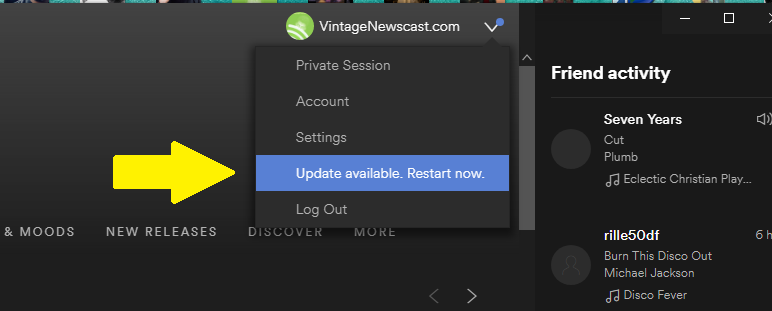
- Passwortänderungen:
Wenn Sie kürzlich Ihre geändert haben Spotify Wenn Sie Ihr Kontopasswort eingeben, meldet das System Sie möglicherweise auf allen Geräten ab, um sicherzustellen, dass das neue Passwort für die erneute Anmeldung erforderlich ist.
- Inaktivität oder Sitzungszeitüberschreitung:
Spotify Aus Sicherheitsgründen kann es sein, dass Sie nach einem Zeitraum der Inaktivität abgemeldet werden. Dies trägt dazu bei, Ihr Konto zu schützen, wenn Sie Ihr Gerät unbeaufsichtigt lassen oder wenn jemand anderes Zugriff darauf erhält.
- Verwendung mehrerer Geräte:
Wenn Sie die maximale Anzahl an Geräten erreicht haben, die bei Ihrem angemeldet werden können Spotify Konto gleichzeitig (bis zu drei Geräte für Spotify Kostenlos und bis zu fünf Geräte für Spotify Premium) kann die Anmeldung auf einem neuen Gerät zu zufälligen Abmeldungen auf anderen Geräten führen.
- Cache oder Daten löschen:
Löschen des Caches oder der Daten des Spotify Das Öffnen einer App auf Ihrem Gerät kann manchmal zu einer Abmeldung führen, da dadurch die App-Einstellungen und -Präferenzen zurückgesetzt werden.
- Technische Probleme:
Gelegentlich können technische Störungen oder serverseitige Probleme bei einigen Benutzern zu unerwarteten Abmeldungen führen. Diese Probleme sind in der Regel vorübergehend und lösen sich von selbst, sobald das Problem behoben ist.
Wenn es bei Ihnen häufig zu zufälligen Abmeldungen kommt Spotify, kann es sich lohnen, Kontakt aufzunehmen SpotifyBitten Sie das Support-Team um weitere Unterstützung und stellen Sie sicher, dass das Problem nicht durch Konto- oder technische Probleme verursacht wird.
Bonus-Tipp: Kostenlose Möglichkeit zum Genießen Spotify Musik
Wenn Sie genießen wollen Spotify Um Musik auf all Ihren Geräten zu hören, ohne sich abmelden zu müssen, ist dies eine praktische Lösung TuneSolo Spotify Spotify Musikkonverter, eine spezielle Software, die für diesen Zweck entwickelt wurde. Dieses innovative Tool bietet ein nahtloses Erlebnis, indem es Ihnen das mühelose Herunterladen und Konvertieren ermöglicht Spotify Songs, Alben und Wiedergabelisten in verschiedene Formate wie MP3, FLAC und mehr.
Durch den Einsatz TuneSolo Spotify Mit Music Converter gewinnen Sie die Freiheit dazu genieße deinen Liebling Spotify Spuren offline, wodurch jegliche Einschränkungen beseitigt werden. Diese Software erweist sich als unschätzbar wertvoll für Benutzer, die ihr Lieblingsprogramm genießen möchten Spotify Musik auf jedem ihrer Geräte hören, auch ohne Abonnement oder Internetverbindung. Mit TuneSolo Spotify Music Converter können Sie eine Welt voller Möglichkeiten erschließen und Ihr gesamtes nutzen Spotify Bibliothek immer zur Hand.